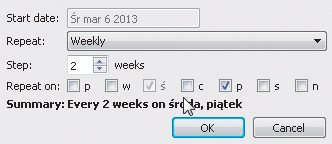Holiline - zamiast supełka
W warsztacie pokażemy, jak tworzyć powiadomienia zależnie od okazji oraz jak uczynić z Holiline wygodny i zawsze widoczny terminarz, który uporządkuje wszystkie regularnie powtarzające się wydarzenia w naszym życiu.

Po uruchomieniu program Holiline domyślnie umieszcza pasek z przypomnieniami na pasku zadań Windows, przykrywając go. Kliknij prawym przyciskiem myszki ikonę kalendarza i z menu wybierz opcję Settings. W otwartym oknie Settings rozwiń menu Panel Position i wybierz z niego np. opcję Bottom of Desktop. Zatwierdź zmiany przyciskiem OK. Pasek Holiline zostaje wyświetlony nad paskiem zadań.
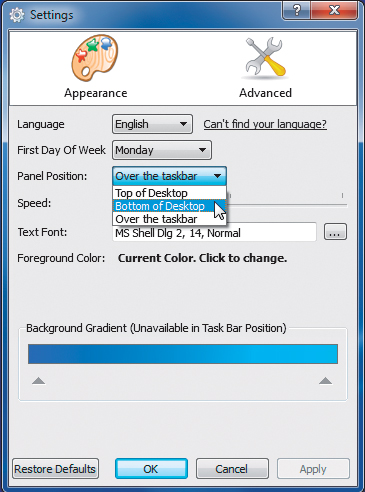

Kliknij prawym przyciskiem myszki ikonę programu i z menu wybierz Events editor. W ten sposób otworzysz okno edytora, do którego będziesz mógł dodać wydarzenia.

Kliknij datę wydarzenia, które chcesz zapisać, a następnie strzałkę znajdującą się obok znaku + w lewym górnym rogu. Rozwinie się menu z rodzajami wydarzeń, wśród których znajdziesz urodziny – Birthday, ślub – Wedding, święto – Holiday oraz zwyczajne wydarzenie – Custom Event. Kiedy klikniesz jedną z opcji, ukaże się okno przypisane do danego rodzaju okazji.
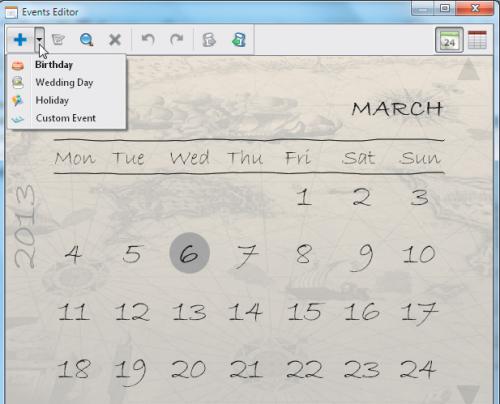

Jeżeli wybierzesz opcję Birthday (urodziny), ukaże się okno, w którym musisz doprecyzować informacje. W pole 's birthday wpisz imię jubilata, poniżej w sekcji Date wybierz jego wiek lub rok urodzenia, a w sekcji Gender określ jego płeć. W pole Remind in wpisz liczbę dni, przez które chcesz widzieć przypomnienie na pasku. Na samym dole jest pole Comment – miejsce na własne komentarze. Po wypełnieniu kliknij OK, a przypomnienie automatycznie wyświetli się na pasku Holiline. Data urodzin zostanie zapisana w programie i za rok powiadomienie ukaże się automatycznie.
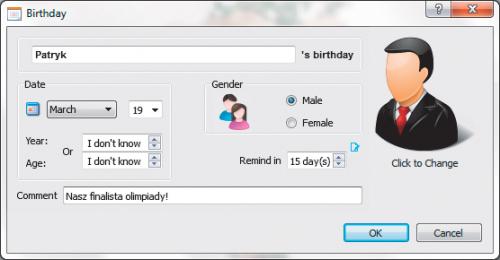
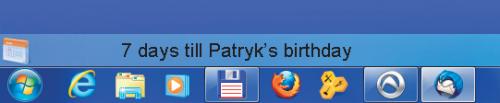

Jeśli chcesz ustawić przypomnienie o zwyczajnym, codziennym wydarzeniu, wybierz z menu opcję Custom Event. Kiedy ukaże się okno służące doprecyzowaniu informacji, w rubrykę Caption wpisz tytuł wydarzenia. Jeśli chodzi o dłuższy okres, a nie jeden dzień, zaznacz opcję Period i wpisz daty w oknach powyżej. Jeśli wydarzenie odbywa się o konkretnej godzinie, zaznacz również pole Time i określ godzinę.
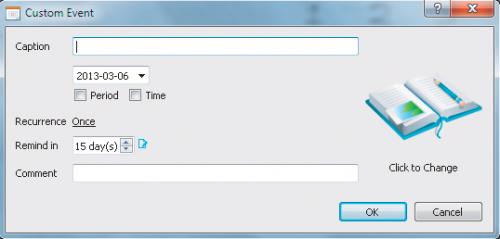

Opcje menu Recurrence, które regulują częstotliwość przypomnienia, pozwolą ci uczynić z Holiline wyjątkowo wydajny, zawsze widoczny na ekranie terminarz. Kliknij odnośnik Once i z menu wybierz, czy chcesz być powiadomiony jednokrotnie – Once, codziennie – Daily, w danym dniu tygodnia – Weekly on, w danym dniu miesiąca – Monthly on day, czy też tego samego dnia co roku – Annually on.
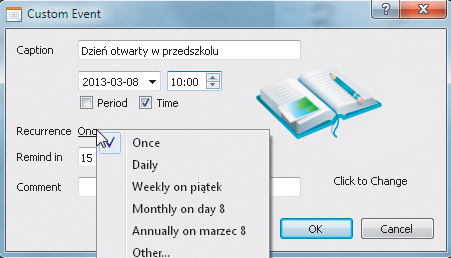

Możesz również samodzielnie określić częstotliwość powiadomień i wtedy nie musi ona mieć żadnej regularnej postaci. Wybierz opcję Other. W oknie, które się pojawi, najpierw określ jednostkę czasową (np. tydzień – Weekly), następnie określ liczbę jednostek (np. 2), zaznacz, o które dni konkretnie chodzi (np. środa i piątek). Po wpisaniu tych danych pokaże się komunikat. Jeśli teraz zatwierdzisz komunikat przyciskiem OK, dostaniesz przypomnienia co dwa tygodnie przed środą i piątkiem.